Quante volte ti sarà capitato di apprestarti a consegnare un progetto ad un cliente che poco (o niente) sapeva di WordPress e un brivido ti correva lungo la schiena al pensiero di tutte quelle voci di menù di WordPress, tanto invitanti per il tuo cliente, che sarebbero potute diventare un vero problema nel momento in cui, lui (il cliente) si fosse lanciato a “sperimentare” cliccando qua e la?
È vero che WordPress ci viene incontro con i ruoli utente da poter assegnare al profilo del cliente e che quindi assegneranno i permessi per visualizzare/utilizzare solo alcune aree, evitando quelle più sensibili, ma alcune volte sarebbe molto meglio limitare al massimo i possibili danni che un utente “poco attento” può arrecare al suo sito web.
Per questo motivo, oggi volevo parlare di un plugin che ho usato proprio qualche giorno fa e devo ammettere che mi è tornato tanto tanto utile. Si tratta di WP CUSTOM ADMIN INTERFACE un plugin che ti permetterà di personalizzare il pannello admin di WordPress, dallo schema colore alle voci del menù, dalla toolbar alla visualizzazione dei singoli plugin, fino a creare una pagina manutenzione/coming soon.
Se invece ti interessa sapere Tutti i Segreti dell’Area Riservata, puoi leggere un articolo interessante che ho scritto proprio su questo argomento.
Personalizzare il Pannello Admin, ma non solo
Grazie a WP CUSTOM ADMIN INTERFACE sarà finalmente possibile, tramite un’interfaccia chiara:
- Riordinare senza problemi le voci di menù con un’interfaccia drag and drop
- Rinominare facilmente qualsiasi voce di menù
- Creare nuove voci di menù
- Cambia l’icona di qualsiasi voce di menu, caricando anche la tua icona personalizzata!
- Aggiungere separatori per spaziare le voci nei menù
- Creare delle condizioni per la visualizzazioni dei menù in base ai ruoli utente o utenti
- Avere moltissime funzionalità avanzate (CSS, Href, ecc)
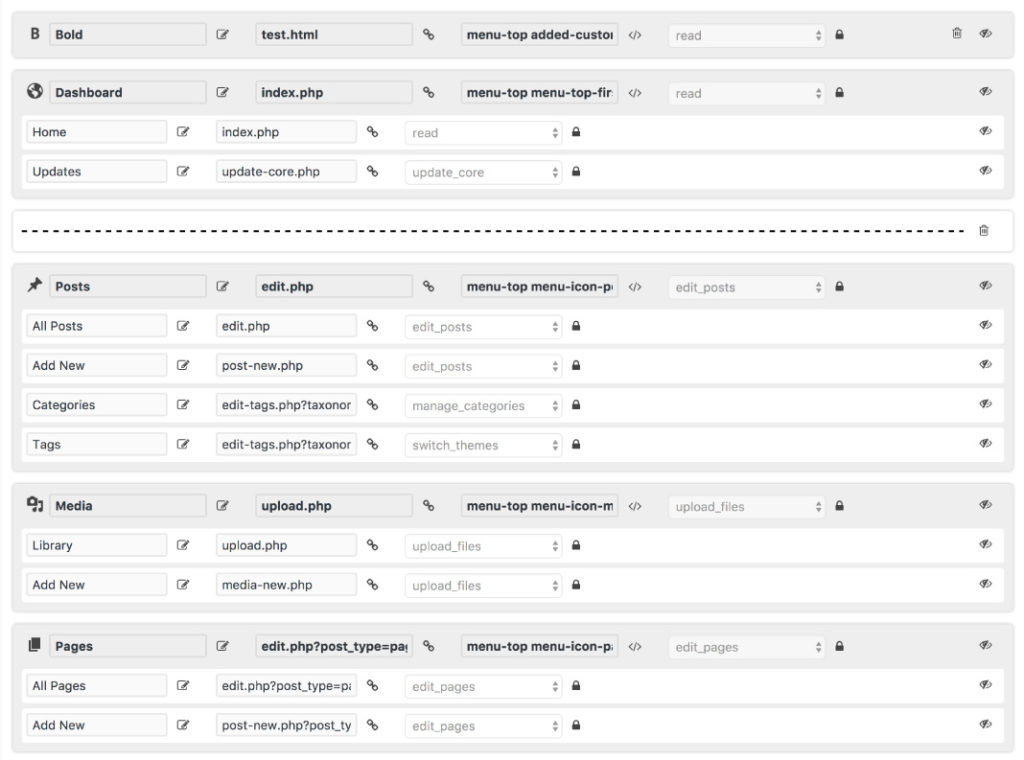
Mi rendo conto che già così sarebbe sufficiente, ma le caratteristiche di questo fantastico plugin non finiscono qui, infatti si estendono anche alla toolbar degli amministratori:
- Aggiungere nuove voci di menù alla toolbar
- Rimuovere elementi esistenti dalla toolbar
- Riordinare le voci
- Rinominare titoli e collegamenti
- Utilizzando un condition builder, è possibile applicare facilmente la barra degli strumenti personalizzata per selezionare ruoli o utenti!
E va bene, dirai, abbiamo finito qui.
Eh no, come ho già detto e ridetto, WP CUSTOM ADMIN INTERFACE è davvero fantastico e oltre a personalizzare il pannello admin, questo plugin ti aiuterà anche a fare:
- Cambiare il colore di sfondo della schermata di login
- Cambiare il logo della schermata di accesso
- Aggiungere un’icona personalizzata al back-end e al front-end del tuo sito web (nella toolbar)
- Cambiare i colori dei link e dei pulsanti
- Personalizzare il testo del piè di pagina che appare su ogni pagina di amministrazione
- Rimuovere il numero di versione di WordPress dal piè di pagina
- Rimuovere la barra degli strumenti di amministrazione dalla visualizzazione sul front-end di WordPress
- Aggiungere CSS, PHP e Javascript personalizzato per il back-end dell’amministrazione ed il front-end di WordPress
- Creare una pagina personalizzata di coming soon o di manutenzione
- Nascondere plugin per determinati utenti e ruoli
- Nascondere meta box da tutti i tipi di post, inclusi i custom post type e nella bacheca!
- Creare un avviso di amministrazione personalizzato che può essere visualizzato da utenti/profili personalizzati con una data di scadenza
- Creare un widget dashboard personalizzato
- Disabilitare gli aggiornamenti automatici
- E davvero tantissime altre funzionalità
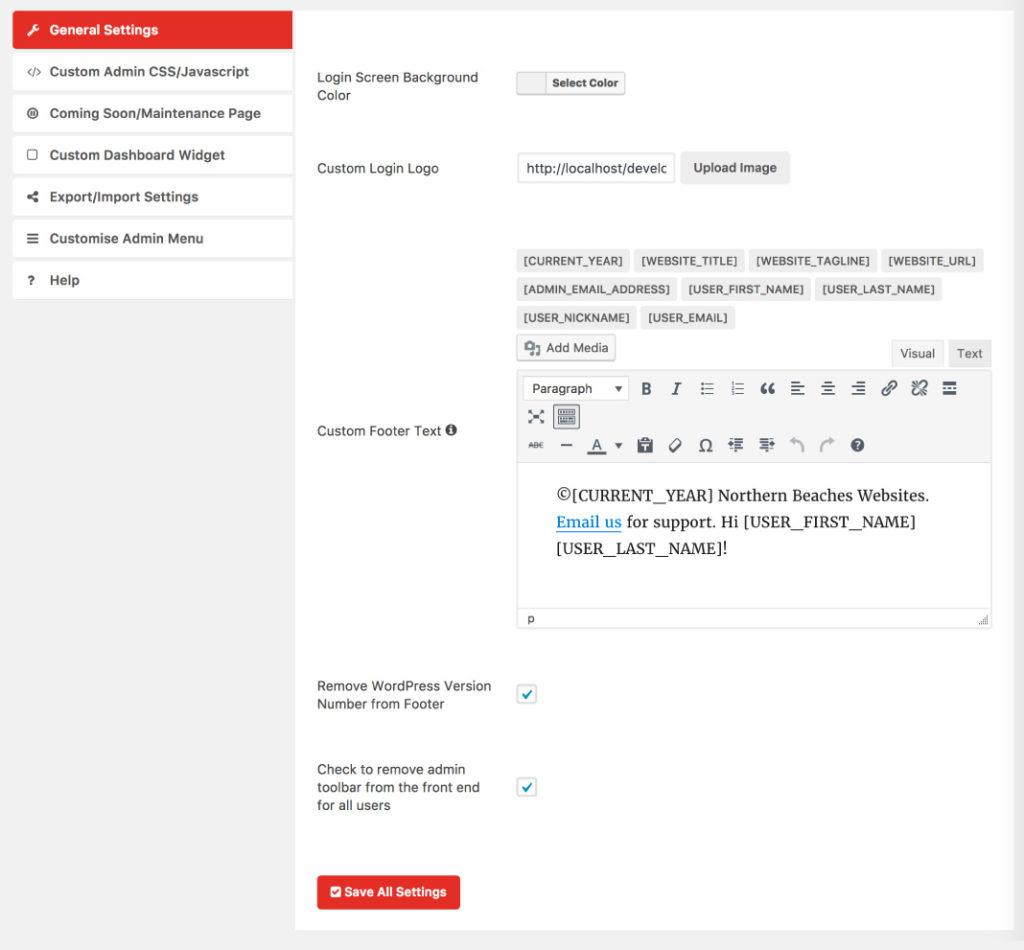
Perché scegliere WP Custom Admin Interface?
Ora, dato che l’esperienza mi ha insegnato che quasi tutti gli utenti, una volta ottenuto l’accesso al loro sito web iniziano a smanettare nella dashboard, ignari che selezionando qualche voce a caso possano (nella migliore delle ipotesi) mettere a rischio la visualizzazione delle pagine oppure (nella peggiore delle ipotesi) mettere in down permanete tutto il sito, con conseguente telefonata del genere:
“Ciao, non so come mai, ma il sito appare tutto bianco…”
e magari alla tua richiesta di informazioni, su cosa fosse potuto succedere, la risposta sarebbe:
“Io non ho toccato nulla!”
Personalmente utilizzo WP CUSTOM ADMIN INTERFACE per personalizzare il pannello admin e nascondere alcune voci dal menù quando sto per rilasciare il progetto e quindi devo “consegnare le chiavi” del sito al cliente. Così facendo, lascio solo le voci che l’utente dovrà e potrà modificare per aggiornare il suo sito web in tutta sicurezza e questo plugin mi semplifica non di poco l’operazione.
Conclusioni
Non credo che ci sia altro che debba aggiungere per farti capire quanto sia utile WP CUSTOM ADMIN INTERFACE, la cosa straordinaria è che questo plugin, oltre ad essere molto funzionale, a differenza di altri plugin simili, non presenta nessuna funzionalità premium, il che vuol dire che è completamente gratuito.
In basso, oltre al link per download ti lascio anche il link per vedere un video su come utilizzare WP Custom Admin Interface, ma sono sicuro che l’utilizzo sarà molto intuito e te ne innamorerai proprio come ho fatto io.
—
Photo by LinkedIn Sales Navigator on Unsplash

Uno sviluppatore WordPress sempre al tuo fianco
- Assistenza tecnica su temi
- Assistenza tecnica su plugin
- Creazione Plugin Personalizzati
- Creazione Temi Personalizzati
- Ripristino siti hackerati
- Hosting managed WordPress
Chiedi una Consulenza Gratuita
CHIEDI UNA CONSULENZA GRATUITA

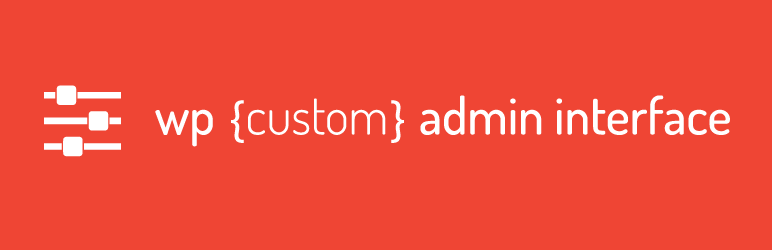
Purtroppo il plugin non fa quello che dovrebbe.
Ho provato a “spegnere” alcune voci inutili nella colonna (il tema aveva più funzioni di quello che servivano) e sono rimaste visibili.
Ciao Maurizio!
Sei sicuro di aver configurato tutto bene? Hai impostato la voce “Implement this for Everyone except”?
ciao io sono leo. Chiedo un aiuto amaurizio. Sto cercando un plugin/tema per rendere il backend a prova di capra. Si … con semplicità estrema. Pochissime funzioni per un ecommerce molto basico e cioè: inserimento 50 prodotti (foto, prezzo e descrizione), inserimento metodo consegna, inserimento metodo pagamento. Stop. Esiste qualcosa che possa esaudire le mie richieste? Ringrazio moltissimo.
Ciao Leo, forse ho capito cosa mi stai chiedendo, devo dire che da tempo questa cosa è discussa sui forum specializzati.
Innanzitutto diciamo che Woocommerce ha un suo grado di difficoltà (anche poco elevato visto altri CMS dedicati prettamente agli e-commerce), ma è un aspetto necessario, perché a prescindere dal tipo di attività che si sta creando, alcune voci potrebbero essere necessarie ed altre no, ovviamente di caso in caso le richieste possono essere differenti.
I miei consigli partono da Aquila Admin Theme (https://wordpress.org/plugins/aquila-admin-theme/) che è un plugin simile a WP CUSTOM ADMIN INTERFACE, ma con una gestione degli stili e degli schema colore forse un po’ più facile e visuale, con questo potresti ad esempio creare un’interfaccia backend più “amichevole” e anche più colorata.
In seconda battuta dovresti agire tramite codice e rimuovere i metabox che non ritieni necessari (che possano appunto depistare gli utenti meno esperti). In questo caso ti posso consigliare un tutorial (in inglese) che può darti un’idea di come puoi iniziare a semplificare l’interfaccia utente, eccolo qui:
https://businessbloomer.com/woocommerce-remove-metaboxes-product-edit-admin-page/
In ultimo ti segnalo questo plugin (sempre gratuito): WCFM – Frontend Manager for WooCommerce. Il tipo di interfaccia che si presenterà al gestore del negozio, al netto delle stesse voci già presenti in Woocommerce, si presenta molto più semplice e user-friendly, senza disattivare nessuna voce, ma mettendo in risalto le voci più importanti, come ad esempio presentando prima il campo Descrizione Breve (che di solito appare più in alto nella pagina prodotto) e poi la Descrizione più lunga.
Attenzione perché questo plugin in realtà è stato pensato principalmente per i multi-vendor (per creare cioè dei marketplace multi venditore), quindi il mio consiglio è di non installare anche l’addon per il multi-vendor (come invece consiglia il plugin), ma procedere solo con WCFM – Frontend Manager for WooCommerce.
Di seguito ti lascio il link per scaricare il plugin:
https://wordpress.org/plugins/wc-frontend-manager/
Spero di aver risposto almeno in parte alla tua domanda.
scusa maurizio, volevo invece fare la domanda al wpguru. grazie
wow. grazie mille. ora me li guardo. il ns caso è multi venditore… cioe una piattaforma che poi ha al suo interno tanti ecommerce. Intanto grazie e ti farò sapere!
E allora è proprio quello che fa per te!